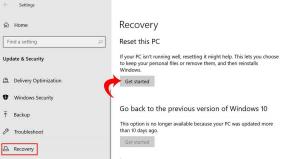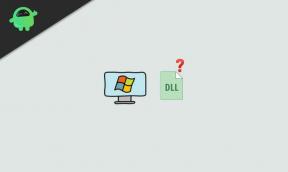Parandus: Raft Low FPS Drops arvutis
Varia / / June 04, 2022
Redbeet Interactive ja Axolot Games tulid 2018. aastal Windowsi ja Linuxi jaoks välja avatud maailma mitme mängijaga ellujäämisvideomängu nimega "Raft". Kuigi mäng on saanud Steami arvutiversiooni kohta väga positiivseid hinnanguid, teatavad mitmed mängijad Raft madala FPS-i langusest oma arvutis ja soovivad jõudlust suurendada.
Kui teie arvutis on sama probleem kaadrisagedus langeb ja kokutab mängu ajal, siis pole te üksi. Sellise probleemi hõlpsaks lahendamiseks on soovitatav seda tõrkeotsingu juhendit täielikult järgida.

Lehekülje sisu
-
Parandage Raft Low FPS Drops arvutis | Suurendage jõudlust
- 1. Kontrollige süsteeminõudeid
- 2. Värskendage graafika draivereid
- 3. Kuvarežiimide vahel vahetamine
- 4. Käivitage mäng administraatorina
- 5. Sulgege taustal tööülesanded
- 6. Peatage taustal allalaadimine
- 7. Lülituge jaotises Video suvandile Automaatsed sätted
- 8. Seadistage Toitesuvandites kõrge jõudlus
- 9. Võtke ühendust parvetoega
Parandage Raft Low FPS Drops arvutis | Suurendage jõudlust
Allpool oleme pakkunud kõik võimalikud lahendused, mis peaksid teile kasuks tulema. Lihtsalt järgige kõiki meetodeid ükshaaval, kuni probleem on täielikult lahendatud. Seega, ilma rohkem aega raiskamata, hüppame asja juurde.
1. Kontrollige süsteeminõudeid
Peamiselt võivad teie arvuti spetsifikatsioonidega ühilduvusprobleemid selliseid probleeme põhjustada. Seega soovitame teil enne järelduste tegemist mängu süsteeminõuded ja arvuti spetsifikatsioonid korralikult üle vaadata. Siin oleme maininud selle pealkirja jaoks nii minimaalseid kui ka soovitatavaid süsteeminõudeid.
Minimaalsed süsteeminõuded:
Reklaamid
- Nõuab 64-bitist protsessorit ja operatsioonisüsteemi
- OS: Windows 7 või uuem
- Protsessor: 2,6 GHz kahetuumaline või sarnane
- Mälu: 4 GB RAM
- Graafika: GeForce GTX 500 seeria või sarnane
- DirectX: Versioon 11
- Võrk: Interneti lairibaühendus
- Hoiustamine: 6 GB vaba ruumi
- Lisamärkmed: nõutav on 64-bitine operatsioonisüsteem
Soovitatavad süsteeminõuded:
- Nõuab 64-bitist protsessorit ja operatsioonisüsteemi
- OS: Windows 7 või uuem
- Protsessor: Intel Core i5 2,6 GHz või sarnane
- Mälu: 8 GB RAM
- Graafika: GeForce GTX 700 seeria või sarnane
- DirectX: Versioon 11
- Võrk: Interneti lairibaühendus
- Hoiustamine: 6 GB vaba ruumi
- Lisamärkmed: nõutav on 64-bitine operatsioonisüsteem
2. Värskendage graafika draivereid
Soovitatav on vaadata arvutis graafikadraiveri värskendusi, et mängud ja muud graafikamahukad programmid saaksid korralikult töötada. Selleks tehke järgmist.
- Paremklõps peal Menüü Start avada Kiire juurdepääsu menüü.
- Kliki Seadmehaldus nimekirjast.
- Nüüd topeltklõps peal Ekraani adapterid kategooria loendi laiendamiseks.

- Siis paremklõps spetsiaalsel graafikakaardi nimel.
- Valige Uuenda draiverit > Vali Otsige automaatselt draivereid.
- Kui värskendus on saadaval, laadib see automaatselt alla ja installib uusima versiooni.
- Kui see on tehtud, taaskäivitage kindlasti arvuti, et efekte muuta.
Teise võimalusena saate käsitsi alla laadida graafikadraiveri uusima versiooni ja installida selle otse oma graafikakaardi tootja ametlikult veebisaidilt. Nvidia graafikakaardi kasutajad saavad värskendada rakendust GeForce Experience selle kaudu Nvidia ametlik sait. Samal ajal saavad AMD graafikakaardi kasutajad külastada AMD veebisait sama eest.
Reklaamid
3. Kuvarežiimide vahel vahetamine
Veenduge, et lülitaksite mängusiseste seadete menüüst täisekraani ääristeta kuvarežiimide vahel aknaga ääristatud kuvarežiimidele või vastupidi. See aitab mängufailidel sujuvalt töötada olenevalt teie ekraani eraldusvõimest ja arvuti spetsifikatsioonidest. Saate seda korra proovida. Mõned mõjutatud mängijad said sellest kasu.
4. Käivitage mäng administraatorina
Samuti peaksite administraatorina käivitama mängu Raft käivitatava faili, et vältida kasutajakonto juhtimisega seotud privileegidega seotud probleeme. Selleks tehke järgmist.
- Paremklõps peal Parv exe otseteefail oma arvutis.
- Nüüd vali Omadused > Klõpsake nuppu Ühilduvus sakk.

Reklaamid
- Klõpsake kindlasti Käivitage see programm administraatorina märkeruut selle märkimiseks.
- Kliki Rakenda ja valige Okei muudatuste salvestamiseks.
5. Sulgege taustal tööülesanded
Mõnikord võivad ebavajalikud taustal töötavad ülesanded või programmid tarbida ka suuremat kogust protsessorit või Süsteemi mäluressursid, mis võivad põhjustada krahhe, viivitusi, kokutamist, FPS-i langusi jne mida iganes. Et seda teha:
- Vajutage Ctrl + Shift + Esc võtmed avamiseks Tegumihaldur.
- Nüüd klõpsake nuppu Protsessid vahekaart > Klõpsake, et valida ülesanded, mis töötavad asjatult taustal ja tarbivad piisavalt süsteemiressursse.

- Kliki Lõpeta ülesanne selle sulgemiseks > Tehke samad toimingud ükshaaval kõigi mittevajalike toimingute jaoks.
- Kui see on tehtud, taaskäivitage süsteem muudatuste rakendamiseks.
6. Peatage taustal allalaadimine
On suur tõenäosus, et proovite samaaegselt alla laadida või installida muid mänguvärskendusi, olenemata kasutatavast kliendist. Parem on muud taustal allalaadimised peatada või peatada, kui käivitate ja mängite kliendis mängu Raft. Kui olete mängimise lõpetanud, saate jätkata mängude allalaadimist või paigavärskenduste installimist.
7. Lülituge jaotises Video suvandile Automaatsed sätted
Kui teil pole veel õnnestunud kaadri langemise probleemi lahendada, lülitage videorežiimis kindlasti automaatsätetele, järgides alltoodud samme.
- Vajutage nuppu Esc nuppu klaviatuuril mängu ajal.
- Nüüd minge mängusisesesse Seaded menüü > klõpsake nuppu Video.
- Valige Automaatsed sätted > Jätkake kindlasti mängu, et kontrollida, kas kaader langeb või ilmub ikka veel või mitte.
- Kui mängusisene viivitus või kaadri langus on endiselt olemas, tehke kindlasti valik Kõik ja proovige mängumenüüst videoseadeid alandada.
8. Seadistage Toitesuvandites kõrge jõudlus
Kui teie Windowsi süsteem töötab toitesuvandites tasakaalustatud režiimis, tähendab see, et süsteem ja riistvara ei tööta täielikult. Intensiivse mängimise jaoks saate paremate tulemuste saavutamiseks lihtsalt seadistada suure jõudlusega režiimi. Suure jõudlusega režiim tarbib aga rohkem akut, kui kasutate sülearvutit. Selleks tehke järgmist.
- Klõpsake nuppu Menüü Start > Tüüp Kontrollpaneel ja klõpsake seda otsingutulemustes.
- Nüüd minge Riistvara ja heli > Vali Toitevalikud.
- Kliki Suur jõudlus selle valimiseks.
- Sulgege kindlasti aken ja lülitage arvuti täielikult välja. Selleks klõpsake nuppu Menüü Start > Mine lehele Võimsus > Lülita välja.
- Kui arvuti on täielikult välja lülitatud, saate selle uuesti sisse lülitada.
9. Võtke ühendust parvetoega
Kui ükski meetoditest teie jaoks ei aidanud, võtke kindlasti ühendust Parve toetus edasise abi saamiseks.
See on kõik, poisid. Eeldame, et see juhend oli teile kasulik. Täiendavate päringute korral saate allpool kommenteerida.